酷家乐怎么上传3d模型?酷家乐上传3d模型的方法步骤
时间:2022-10-26 21:15
使用酷家乐怎么上传3d模型呢?想必有的网友还不太了解的,为此,今日小编带来的这篇文章就为大伙分享了酷家乐上传3d模型的方法步骤,一起来看看吧。
酷家乐怎么上传3d模型?酷家乐上传3d模型的方法步骤

操作方法如下:
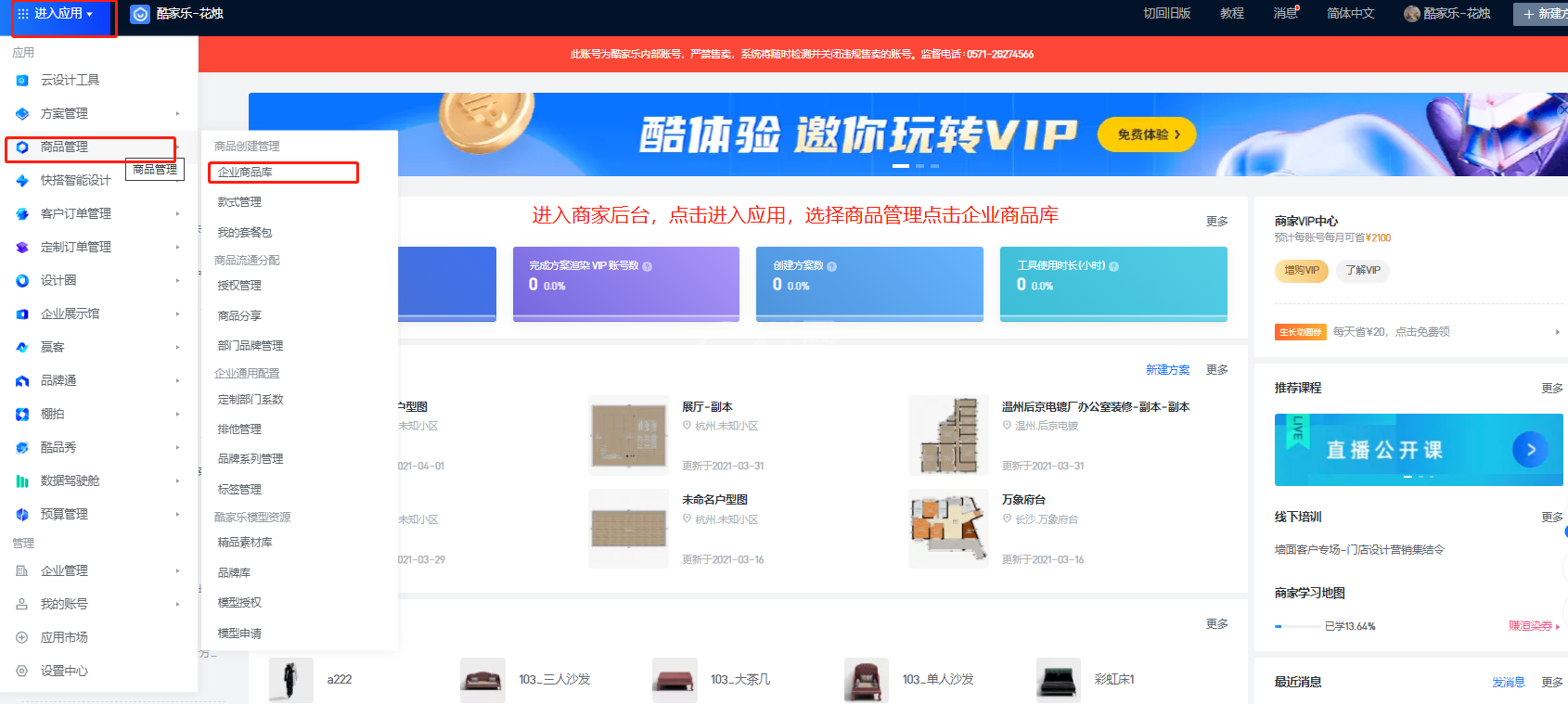
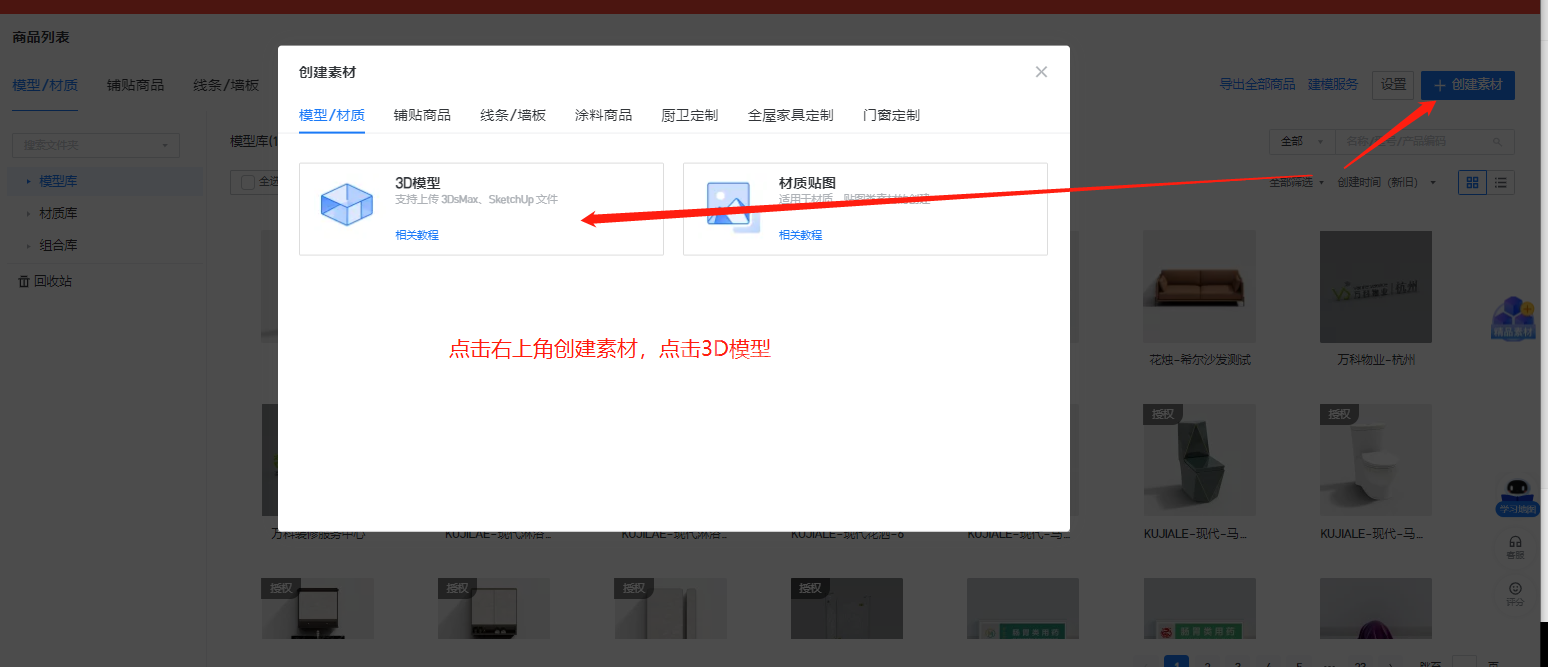
1、首先点击模型上传位置或者拖入模型到蓝色的方块内
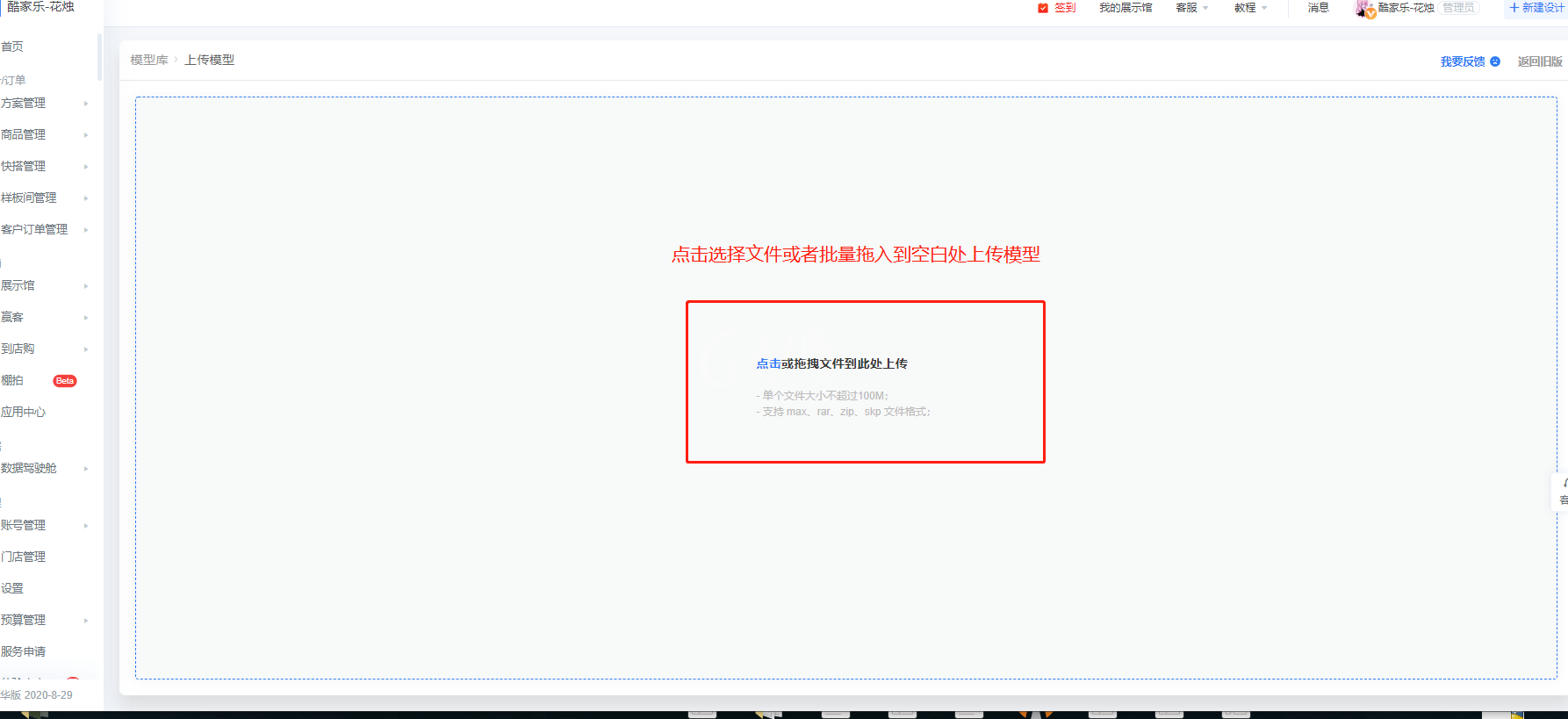
2、单个模型上传单独点击分类位置,选择分类,或者在渲染分类位置打商品类型:如床、沙发、茶几等类别
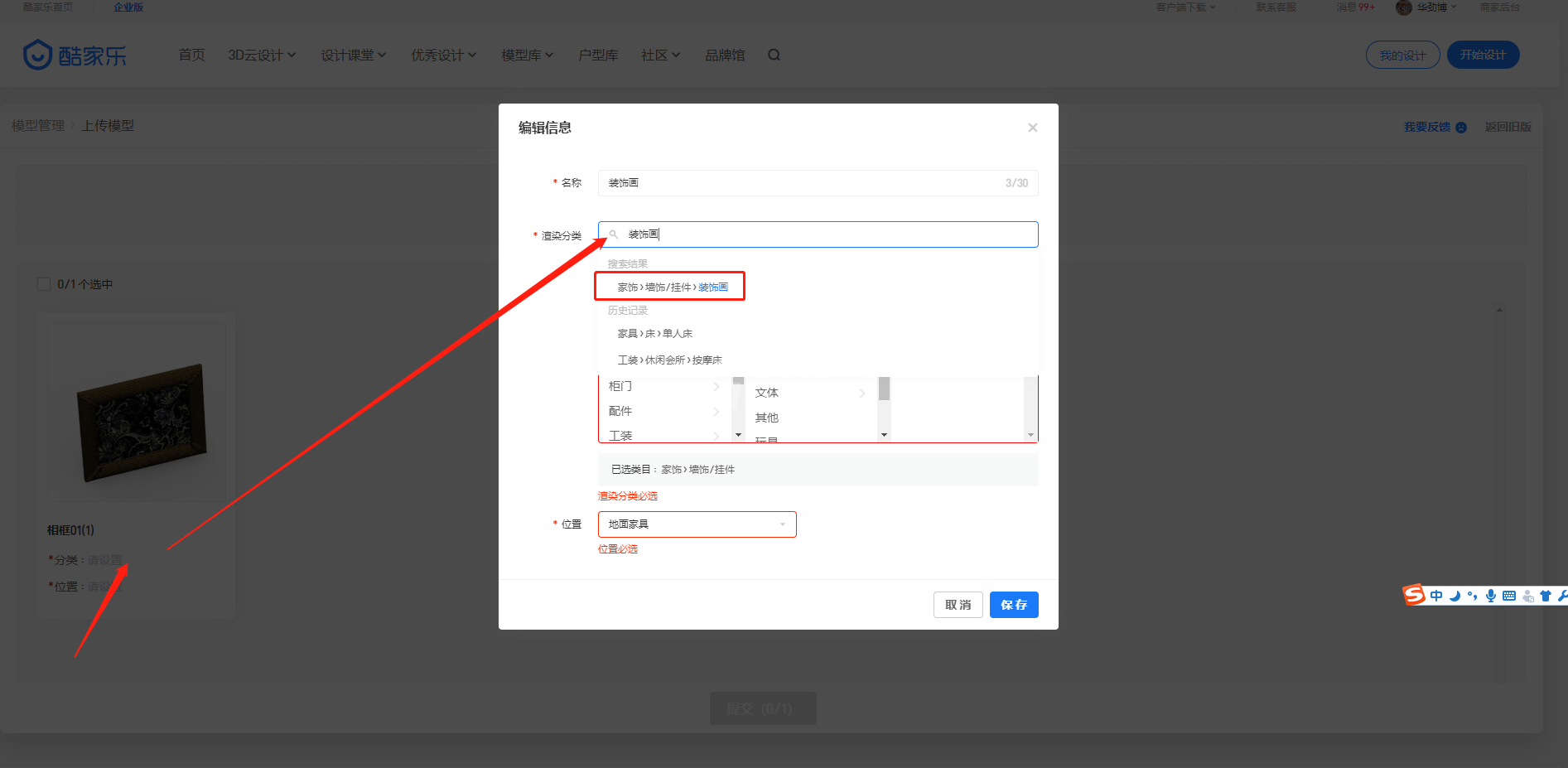
3、上传同时支持多模型上传(注意:目前版本最好上传同类别的产品模型,如全部是床或者全部是沙发)
任何分类都有的情况下需要每一款模型单独点击分类,所以建议上传同类别产品
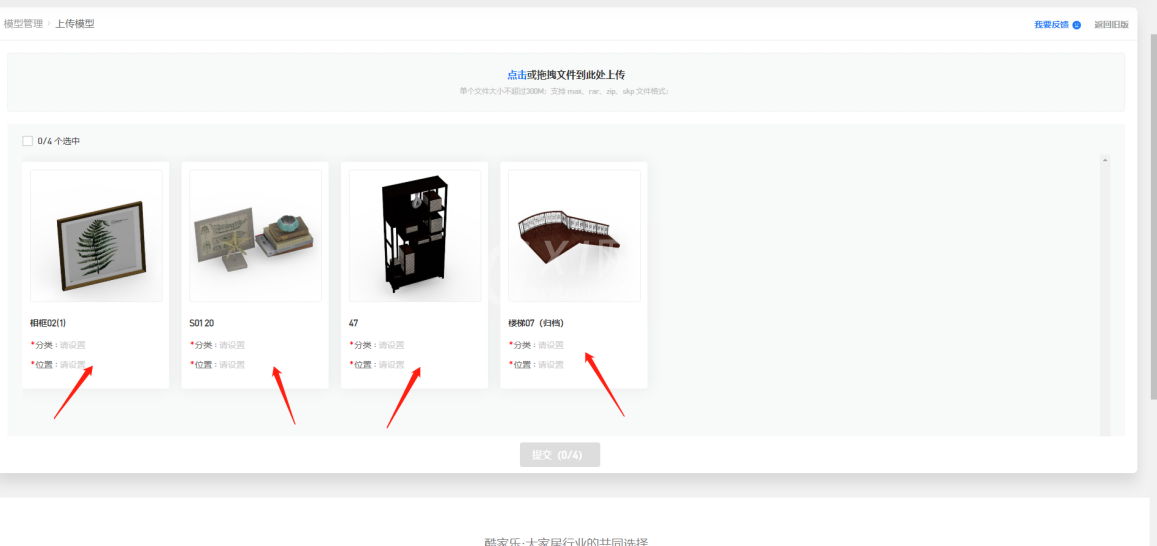
4、如上传同类别多款模型可以勾选全选,点击编辑批量设置渲染分类
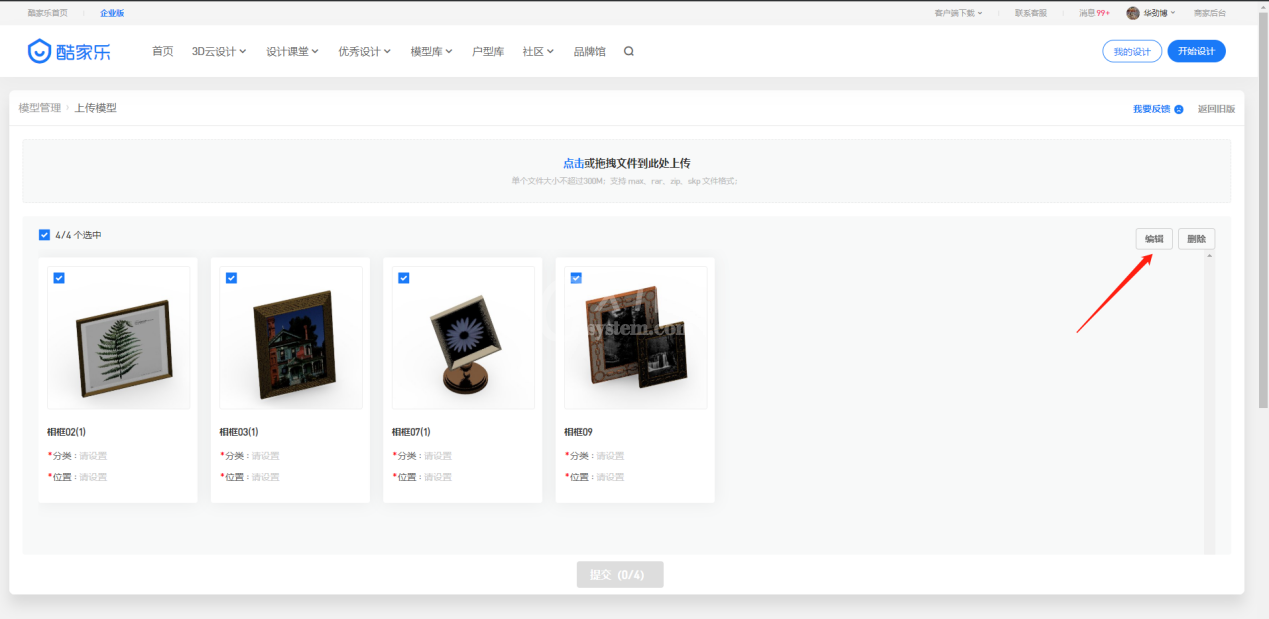
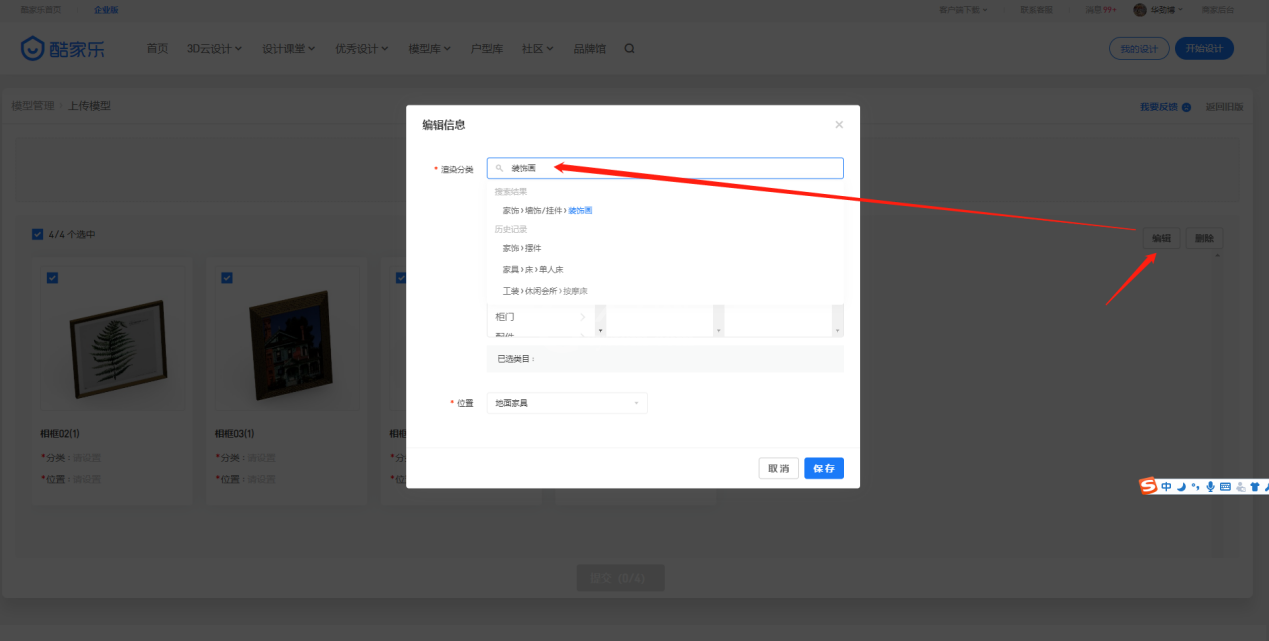
5、最后最后,一定要等模型全部渲染完成后在点击提交哦,不然提交了也没有模型的
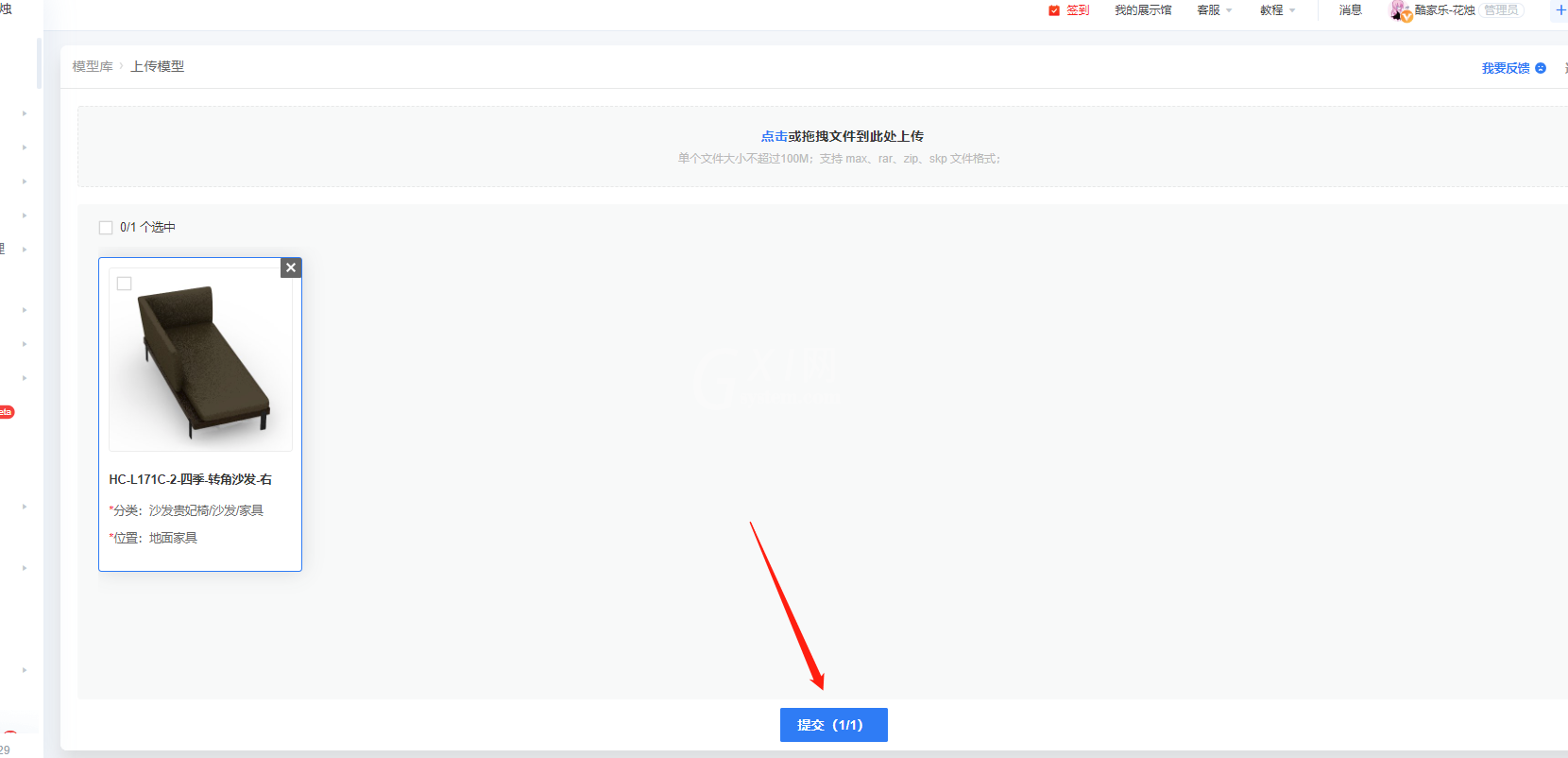
以上这里为各位分享了酷家乐上传3d模型的方法步骤。有需要的朋友赶快来看看本篇文章吧!



























